电脑系统重装后怎么连接网络
- 时间:2016年09月04日 20:05:13 来源:魔法猪系统重装大师官网 人气:11833
有网友问小编关于电脑系统重装后怎么连接网络的方法,其实随着经济的不断发展,电脑已经变成了大家的日常用品,大家休闲时必不可少的休闲用品,在线安装新系统变成了大家最喜爱的一种方式,但是有不少的用户不知道电脑系统重装大师下载后怎么连接网络,那电脑系统重装后怎么连接网络呢?下面就让我们来看看关于电脑系统重装后怎么连接网络的教程吧。
控制面板〉网络连接〉创建一个新的连接〉下一步〉选择连接到INTERNET后下一步〉手动设置我的连接后下一步〉用要求用户和密码....下一步〉ISP名称随便输入下一步〉输入用户名和密码及确认密码下一步〉钩选在桌面...点完成。OK。
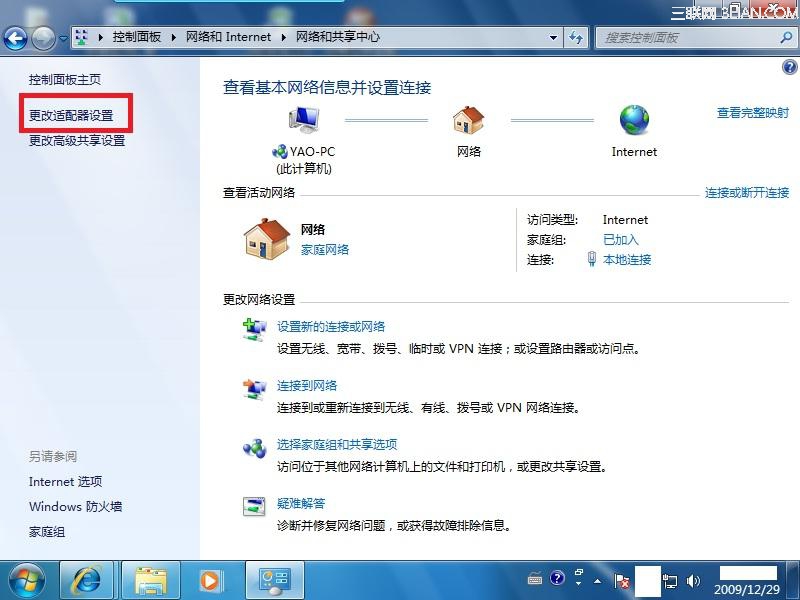
Tag:重装系统 连接上网
好了,关于电脑系统重装后怎么连接网络的教程到这里就全部结束了,其实关于电脑系统重装后怎么连接网络的教程,相信大家通过上面的描述对电脑系统重装后怎么连接网络有一定的了解吧,大家能够喜欢这篇文章,大家从上面看可能觉得图文教程有点多,但是实际操作起来没有几步的,好了,如果想了解更多的咨询敬请关注魔法猪官网吧。
系统重装后怎么连接网络,系统重装
上一篇:cd重装系统教程
下一篇:苹果电脑 系统重装教程









